
- •Растровое изображение
- •Векторное изображение
- •Трехмерная графика
- •Фрактальная графика
- •Сравнительная характеристика
- •Инструменты стандартных объектов
- •Инструмент Rectangle
- •Инструмент Ellipse
- •Инструменты группы Object
- •Инструмент Polygons
- •Инструмент Spiral
- •(Полностью данные приемы будут рассмотрены позднее)
- •Умное дублирование
- •Клонирование объектов
- •Заливка объектов. Инструмент Fill. Различные режимы просмотра (View).
- •1. Однородная (сплошная заливка).
- •2. Градиентная заливка (Fountain Fill).
- •3. Узорная заливка (Pattern Fill).
- •4. Текстурная заливка (Texture Fill).
- •5. Заливка PostScript (PostScript Fill).
- •6. Инструмент отсуствия заливки (No Fill).
- •Различные режимы просмотра (View).
- •Домашнее задание
- •Операции с объектами.
- •Операция объединения (Weld)
- •Пример использования операции Weld
- •Операция вырезания (Trim)
- •Операция пересечения (Intersect)
- •Управление видом узлов (Corners)
- •Управление видом оконцовок сегмента (Line Caps)
- •Фоновая заливка. (Behind Fill)
- •Маштабирование толщины контура. (Scale width Image)
- •Управление стелками на концах линий. (Arrows)
- •Раздел калиграфия (Caligraphy)
- •Настройка цвета контура
- •Выбор предопределенной толщины контура
- •Преобразование контура в объект
- •Инструменты интерактивной заливки Interactive Fill Tool и Interactive Mesh Fill Tool.
- •Инструмент Interactive Transparency (Интерактивная настройка прозрачности)
- •Рисование линий любых форм и размеров
- •Инструмент Freehand (Кривая)
- •Инструмент Bezier (Кривая Безье)
- •Простой проект
- •Инструмент Dimension Tool.
- •Управление формой
- •Инструмент Shape Tool
- •Добавление и удаление узлов
- •Инструмент Knife (Лезвие)
- •Инструмент Eraser (Ластик)
- •Задание достаточного уровня №2
- •Эффекты
- •Настройка эффекта маркировки списков
- •Настройка эффекта буквицы
- •Размещение простого текста в связанных рамках
- •Обтекание графики
- •Смена регистра
- •Наборы символов
- •Встроенный текстовый редактор edit text
- •Фигурный текст
- •Создание фигурного текста
- •Атрибуты фигурного текста
- •Выравнивание
- •Интервалы
- •Размещение текста вдоль траектории.
- •Особенности работы с замкнутыми траекториями.
- •Создание ореолов
- •Интерактивное изменение количества шагов и интервалов
- •Использование инструмента Interactive Distortion (Интерактивная деформация)
- •Работа с огибающими
- •Выбор режима
- •Использование инструмента Interactive Envelope
- •Ограниченные режимы редактирования огибающей
- •Свободный режим редактирования огибающей
- •Применение заготовок огибающих
- •Копирование эффекта огибающей
- •Удаление огибающей при помощи панели атрибутов
- •Экструзия объектов.
- •Инструмент Interactive Extrude (Интерактивная настройка объема).
- •Растровая экструзия.
- •Интерактивное создание теней.
- •Домашнее задание
- •Эффект перетекания
- •Создание пошагового перехода
- •Упражнения
- •Траектория перетекания.
- •Кнопка Miscellaneous Blend Options (Прочие параметры перехода)
- •Кнопка Start and End Properties (Свойства начального и конечного объектов)
- •Отделение групп перетекания
- •Эффект перспективы.
- •Использование перспективных преобразований с одной и двумя точками схода лучей.
- •Применение эффекта перспективы
- •Копирование эффекта перспективы
- •Удаление эффекта перспективы
- •Фигурная обрезка
- •Создание фигурной обрезки
- •Редактирование фигурных обрезок
- •Работа со сложными фигурными обрезками
- •Пример поверочного задания Создание архитектурного объекта (пример) на фоне морского пейзажа, мостовой и ограждения.
- •Применение эффектов перспективы, клонирования, копирования объектов. Применение группы интерактивных эффектов, градиентных заливок, заливок текстурой, сеткой и пр.
Размещение простого текста в связанных рамках
Из-за того, что блок простого текста, как правило, имеет значительный размер он часто занимает более одной страницы документа или размещается в нескольких кадрах в пределах одной страницы. В этих случаях можно обеспечить автоматическое перетекание текста в следующий кадр или на следующую, страницу. Когда вводимый текст достигнет нижней границы кадра, маркер в середине нижней границы кадра примет вид прямоугольника с изображенной внутри него стрелкой, направленной вниз. Щелкните на этом маркере, и курсор примет вид, показанный на рисунке ниже.
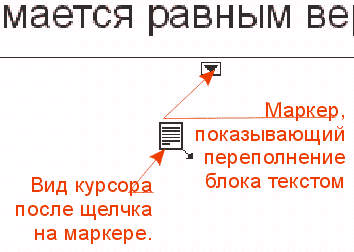
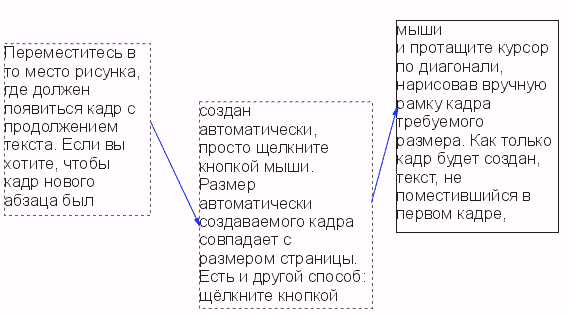
Переместитесь в то место рисунка, где должен появиться кадр с продолжением текста. Если вы хотите, чтобы кадр нового абзаца был создан автоматически, просто щелкните кнопкой мыши. Размер автоматически создаваемого кадра совпадает с размером страницы. Есть и другой способ: щёлкните кнопкой мыши и протащите курсор по диагонали, нарисовав вручную рамку кадра требуемого размера. Как только кадр будет создан, текст, не поместившийся в первом кадре, автоматически появится во втором, после чего можно продолжить ввод. Если и в этом кадре весь текст не уместится, по его заполнении маркер в середине нижней границы рамки кадра снова примет вид прямоугольника со стрелкой, направленной вниз. Заметьте, что внутри маркера в середине верхней границы рамки кадра при этом символически изображаются строки текста, указывая на то, что данный кадр связан с предыдущим. Если выделить первый кадр, то обнаружится, что такой же вид теперь имеет маркер в середине нижней границы его рамки. Это говорит о том, что текст в данном кадре имеет продолжение. Когда кадры связаны, между ними изображается соединительная линия, иллюстрирующая связь. Эта линия носит чисто вспомогательный характер и не выводится на печать.
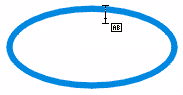

Контейнером, или как мы его называем кадром, для текста может быть любая замкнутая фигура. Для того, чтобы поместить в нее текст нужно подвести мышку к контуру(курсор должен принять следующую форму:) щелкнуть кнопкой и набирать текст. Перетекание применяется и для таких блоков тоже.
Если вы захотите разорвать связь между двумя связанными кадрами простого текста, воспользуйтесь командой меню Arrange | Separate (Монтаж | Отделить). Чтобы восстановить связь, щелкните на нижнем маркере первого кадра, а затем - на том кадре, в котором находится продолжение текста. Над текстовым кадром, который может быть выбран для связывания, курсор изменяет вид и превращается в большую стрелку.
Обтекание графики
Обтекание графических объектов рисунка реализовать несложно. Выделите объект или группу объектов, которые должны огибаться текстом, затем вызовите окно диалога Object Properties (Свойства объекта), нажав комбинацию клавиш ALT+ENTER. На вкладке General (Общие) этого окна присутствует флажок Wrap paragraph text (Обтекание текстом). Если он установлен, можно задать величину параметра Text wrap offset (Смещение обтекания). Щелкните, на кнопке Apply (Применить) и регулируйте смещение текста относительно объекта до тех пор, пока результат вас не устроит. В завершение щелкните на кнопке ОК
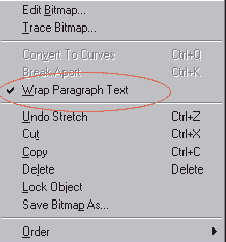

Заметьте, что если выделен кадр простого текста, который не умещается данном кадре целиком, то команда Convert (Преобразовать) будет недоступной. Кроме того, текст с эффектом обтекания или сформатированный в несколько колонок после преобразования размещается в виде одной колонки с выравниванием по левому краю и без обтекания графических объектов.
